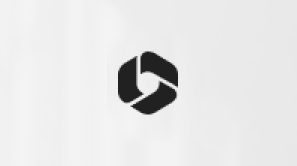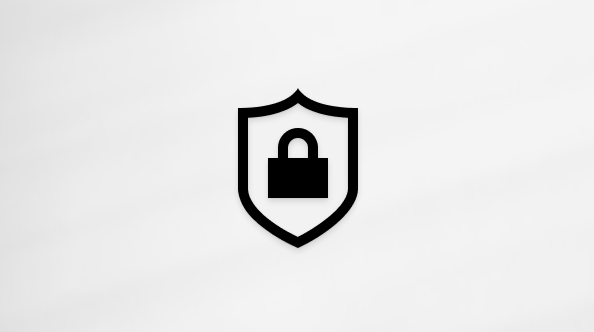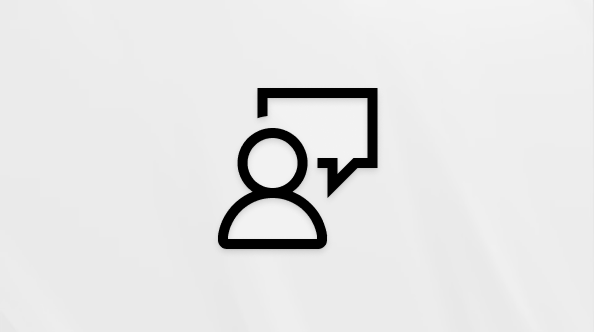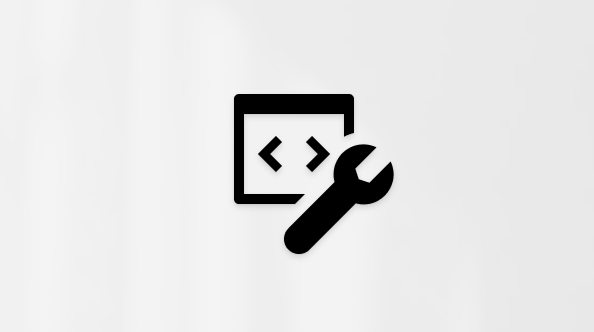Creare una pianificazione in Turni
Applies To
Teams Microsoft Teams
Prova
Con Turni in Microsoft Teams, creare una pianificazione, assegnare turni ai membri del team, copiare e riutilizzare i turni e aggiungere turni aperti.
Creare una nuova pianificazione
Per creare una pianificazione, è necessario essere proprietari del team. In Turni, ogni team in Teams ha una sola pianificazione con cui lavorare e puoi creare e gestire una pianificazione per qualsiasi team di cui sei proprietario.
-
Creare una pianificazione per il team.
-
In Turni selezionare Scegli o creare una pianificazione

-
Selezionare Crea accanto al team desiderato.
-
Impostare il fuso orario per la posizione del team, selezionare la città più vicina e quindi scegliere Conferma.
-
-
Aggiungere gruppi di pianificazione per organizzare le persone nella pianificazione in base al tipo di lavoro o al reparto. Per aggiungere un gruppo:
-
Selezionare Aggiungi gruppo.
-
Selezionare Altre opzioni > Rinomina gruppo, assegnare un nome al gruppo e selezionare Salva.
Suggerimento: Il nome può essere usato in @mentions nelle chat e nei post del canale in Teams, quindi assicurati di scegliere un nome facile da riconoscere. Per altre informazioni, vedere Attivare i tag basati sui turni in Teams.
-
-
Aggiungere membri del team a ogni gruppo. Per aggiungere una persona a un gruppo:
-
Accanto a un gruppo selezionare Aggiungi persone.
-
Immettere il nome o l'indirizzo di posta elettronica della persona, selezionarne il nome nell'elenco e quindi scegliere Aggiungi.
-
-
Vai alla scheda Impostazioni. Da qui, definire le opzioni di pianificazione e scegliere le funzionalità turni da rendere disponibili al team. Per altre informazioni su ogni impostazione, vedere Configurare le impostazioni per la pianificazione del team in Turni.
Assegnare turni ai membri del team
-
Passare alla riga del membro del team e, sotto la data desiderata, selezionare Altre opzioni > Aggiungi turno. In alternativa, fare doppio clic sul turno vuoto.
-
Compilare le informazioni per il turno, incluse le ore di inizio e di fine e le note, quindi selezionare Salva.
Suggerimento: Per riutilizzare lo stesso turno nella pianificazione, nel turno da copiare selezionare Altre opzioni > Copia. In alternativa, premere CTRL+C. Quindi, per incollarlo, scegli uno slot vuoto e seleziona Altre opzioni> Incolla. In alternativa, premere CTRL+V.
Aggiungere turni aperti
-
Passare alla riga Apri turni in un gruppo e, sotto la data desiderata, selezionare Altre opzioni > Aggiungi turno aperto. In alternativa, fare doppio clic sul turno vuoto.
-
Compilare le informazioni relative al turno, incluso il numero di slot da rendere disponibili, quindi scegliere Salva.
Altre informazioni
Creare una pianificazione del team in Turni
Aggiungere turni alla pianificazione in Turni